vm虚拟机连接网络 VMware虚拟机连接外网的方法
现如今虚拟机技术在计算机领域中发挥着越来越重要的作用,而在使用虚拟机的过程中,连接外网成为了一项必不可少的需求。虚拟机连接外网的方法有很多种,其中VMware虚拟机是一种常用的选择。通过使用VMware虚拟机,我们可以轻松地将虚拟机连接到外部网络,实现与外界的通信和数据交互。本文将介绍一些简单而有效的方法,帮助读者快速实现VMware虚拟机的外网连接,为后续的工作提供便利。无论是进行网络测试、网站开发还是进行网络安全研究,掌握这些连接外网的方法都是至关重要的。
具体操作如下:
1、保证linux和虚拟机在同一网段。
win+r进cmd模式,输入命令ipconfig/all查看本机ip。

进入虚拟机命令终端输入命令ifconfig查看虚拟机ip,linux的网段也要在192.168.0.1这个网段之间。
2、查看虚拟机网卡的默认配置。
切换到目录:cd /etc/sysconfig/network-scripts/,查看网卡名称。
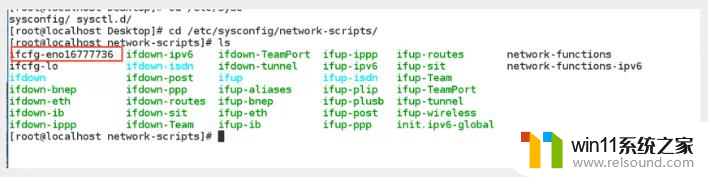
3、vim编辑ifcfg-eno16777736网卡,a进入插入模式,修改配置。
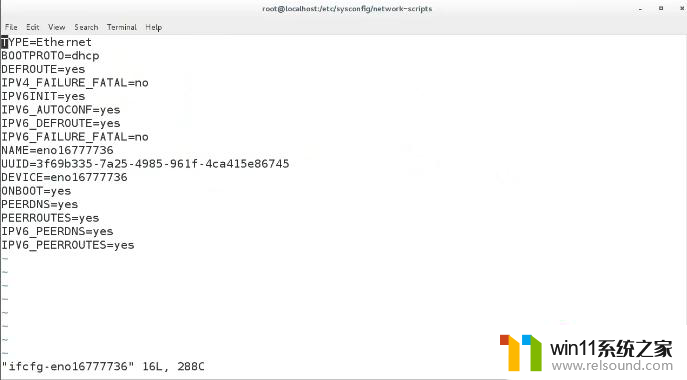
4、 要是设置为动态链接(dhcp)——网卡要设置为桥接模式,在虚拟机的设置中修改网络适配器为桥接模式。
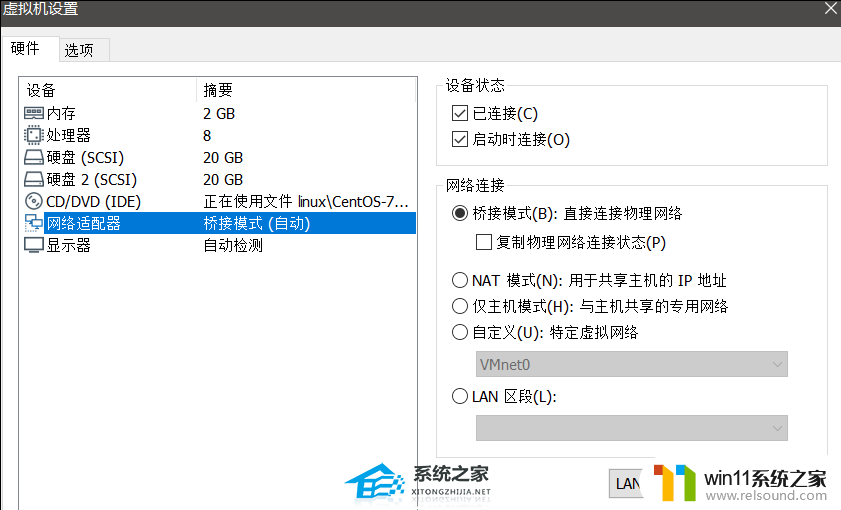
5、 打开虚拟网络编辑器(在虚拟机界面的左上角的Workststion中找到编辑——虚拟网络编辑器),选择更改设置。桥接到你现在用的那个网卡,或者直接设置为自动。
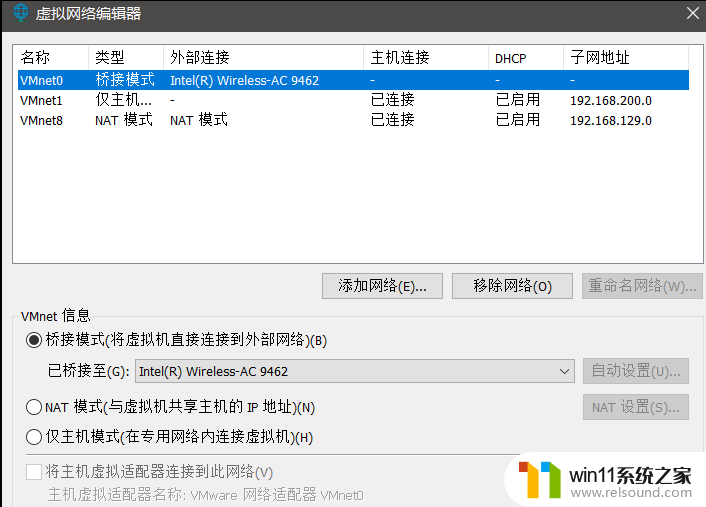
6、打开主机的网络适配器,保证你桥接到的网卡是你现在正在用的网卡或能联网的网卡。
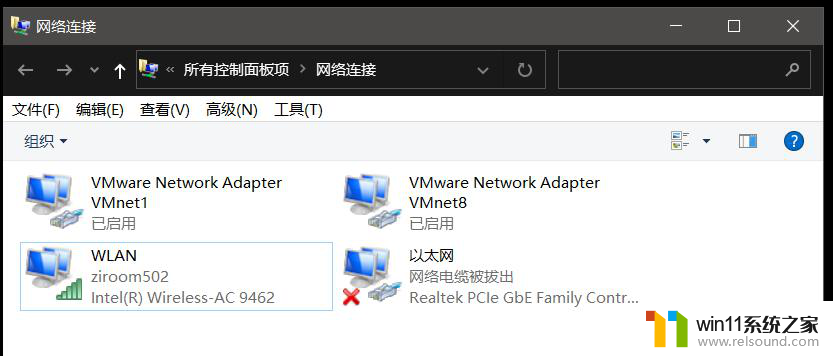
7、 之后关闭虚拟机重启或者执行命令systemctl restart network让服务器程序获得最新的配置文件。最后可以ping一下百度试一试。
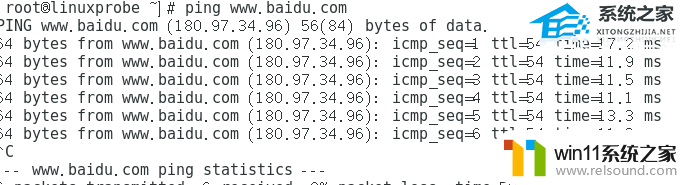
8、如果想设置为静态链接:即固定的ip
以上是有关虚拟机连接网络的全部内容,如果还有不明白的用户,可以按照小编的方法进行操作,希望对大家有所帮助。















